なぜ私の原神はこんなにラグいのですか?3ステップで止める方法
 市場には多くの素晴らしいゲームがありますが、素晴らしいゲームでも問題があります。その中で、多くのユーザーがPCで原神のラグを報告しています。
市場には多くの素晴らしいゲームがありますが、素晴らしいゲームでも問題があります。その中で、多くのユーザーがPCで原神のラグを報告しています。
そして、世界中のすべてのゲーマーが同意するように、エラーやラグ、その他の問題のためにお気に入りのゲームをプレイできないことほどイライラすることはありません。
これは唯一の問題ではなく、多くの人がゲームを実行しようとした際に原神:更新を確認できませんでしたというエラーを報告しています。
Windows 11でこのゲームに問題がある場合、私たちが助けの手を差し伸べることができることを嬉しく思います。
なぜ私の原神はこんなにラグいのですか?
心配しないでください。ロケット科学者になる必要はありません。この問題は簡単に修正でき、あまり時間もかかりません。
ただし、どのように修正するかを示す前に、この状況は壊れたドライバーや不安定または弱いインターネット接続が原因である可能性があることを理解する必要があります。
おそらく、あなたは自問自答していることでしょう:Windows 11はラグを引き起こすのでしょうか? 事実は、最近Windows 10から最新のOSにアップグレードした場合、起こる可能性があるということです。
Windows 11は、Insider Previewを使用している場合、特に開発者チャネルでは、原神をプレイ中のラグの根本的な原因にもなり得ます。
さて、なぜ原神がWindows 11でとてもラグいのかがわかったので、修正するための最良の方法を探ってみましょう。
Windows 11で原神のラグを止めるにはどうすればよいですか?
1. インターネット接続をトラブルシューティングする
- ネットワーク接続が機能しているかをテストします。
- ルーターを再起動します(電源コードを抜いて、30秒間オフのままにしてください)。
- タスクバーのネットワークアイコンを右クリックし、トラブルシューティングを選択します。
- コマンドプロンプトを開き、以下のコマンドを一つずつ入力します:
ipconfig/release
ipconfig/all
ipconfig/flushdns
ipconfig/renew
netsh winsock reset
- 問題が続く場合は、ケーブル接続に切り替えます。
PCで原神のラグが発生している場合は、接続を検査し、すべてが正しく機能していることを確認するべきです。
2. ネットワークドライバーを更新する
-
Windowsキーを押し、デバイスマネージャーを検索し、開くをクリックします。
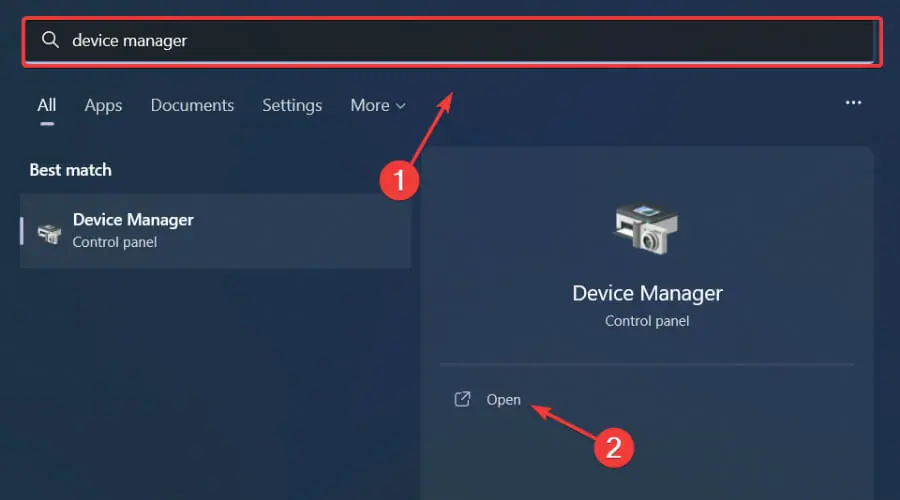
- ネットワークアダプターを展開し、使用しているものを右クリックしてドライバーの更新を選択します。
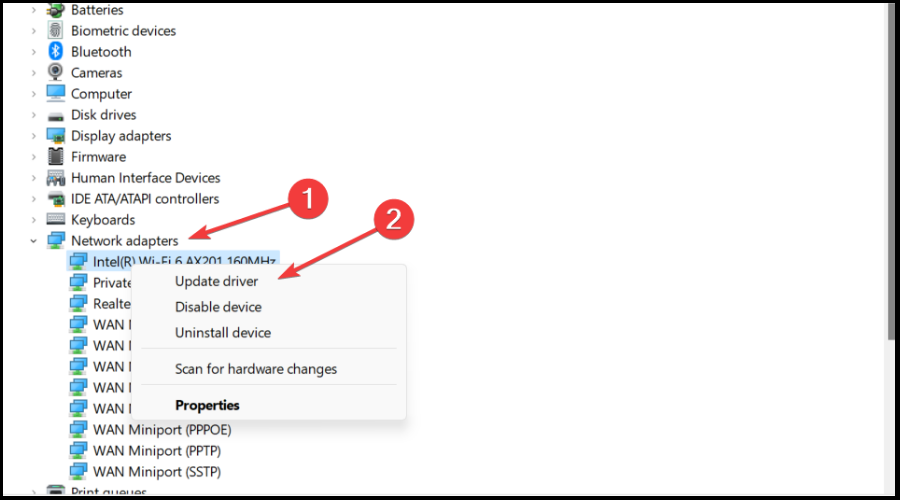
- 自動的にドライバーを検索を選択します。
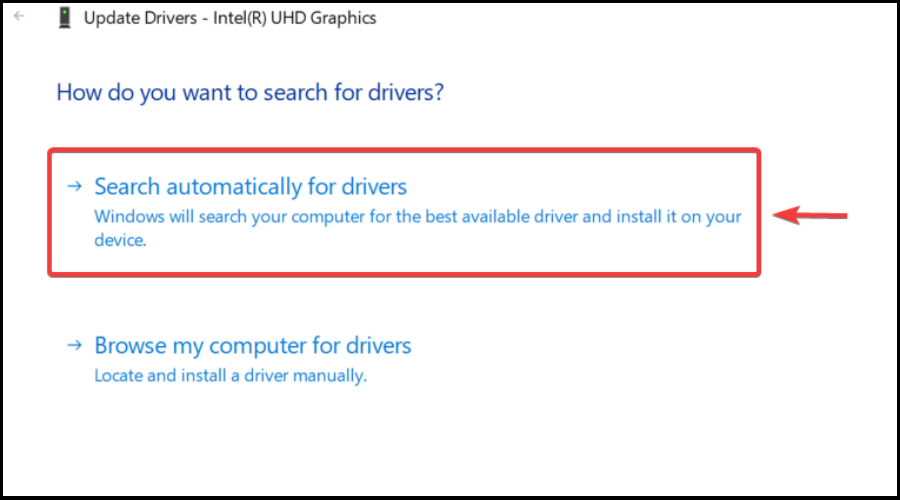
ゲームはリラックスできて楽しいものであり、すべてのドライバーを最新でエラーがない状態に保つことで、すべてのクラッシュ、ラグ、またはフリーズを容易に回避できます。
手動でのチェックは難しい場合があるので、新しいドライバーのバージョンを毎日スキャンしてくれる自動アシスタントを使用することをお勧めします。
初心者の場合でも心配いりません!Outbyte Driver Updaterは賢く、シンプルで魅力的であり、そのユーザーインターフェースはあなたの生活を楽にするために設計されています。
3. DNS設定を変更する
- Win + Rキーを同時に押して実行コンソールを開きます。
-
検索バーにncpa.cplと入力し、Enterを押します。
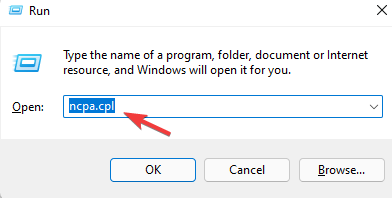
- ネットワーク接続ウィンドウが開きます。有効なネットワークアダプターを右クリックし、プロパティを選択します。
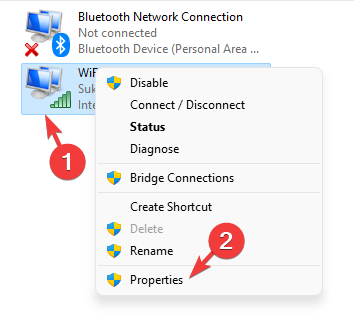
- ネットワークプロパティのダイアログボックスで、ネットワーキングタブのこの接続は次の項目を使用していますフィールドに移動します。
-
ここで、Internet Protocol Version 4(TCP/IPv4)を選択し、下のプロパティボタンをクリックします。
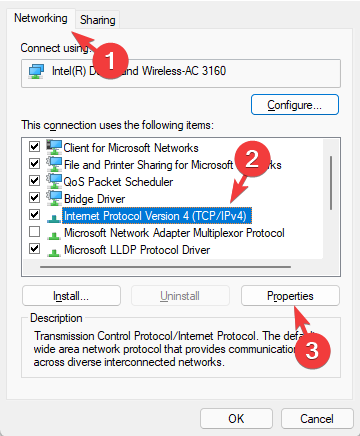
- 全般タブの下で、次のDNSサーバーのアドレスを使用するを選択します。
- 優先DNSサーバー:8.8.8.8 / 代替DNSサーバー:8.8.4.4を設定します。
- OKを押して変更を保存し、終了します。
時々、DNSを変更するだけで原神のラグを解消できるので、ぜひ試してみてください。
Windows 11で原神をスムーズに動かすにはどうすればよいですか?
原神の入力ラグを経験することは恐れるべきことではありません。これを再発させないために取れる特定のステップがあります。
ゲームを最新の状態に保ち、Windowsやグラフィック、ネットワークドライバーをソフトウェア的に最新の状態に保つことが最初の防御線です。
最新のオペレーティングシステムアップデート後に原神をプレイする際にラグが発生することがあります。前述の通り、ネットワークとグラフィックカードのドライバーを更新することを確認すれば大丈夫です。
Windows 11のゲームの問題については、OSが最初に登場して以来、多くのユーザーが不満を持っており、マイクロソフトは体験を改善するために不断の努力をしています。
これは唯一の問題ではなく、多くが原神で「メールがまだ登録されていません」エラーを報告していますが、それについては別のガイドで説明しています。
このガイドはあなたの問題解決に役立ちましたか?下のコメントセクションで進捗を共有してください。













